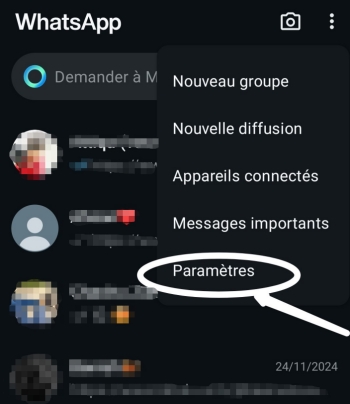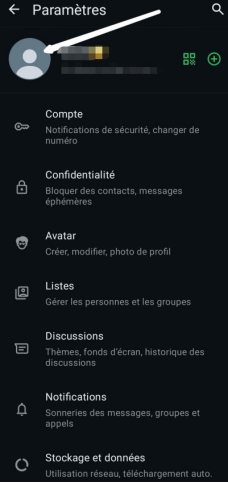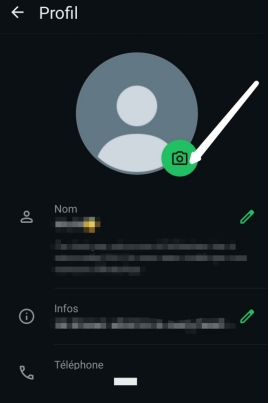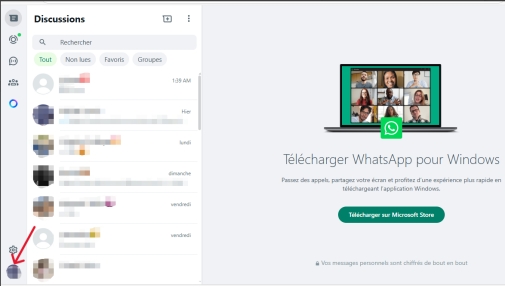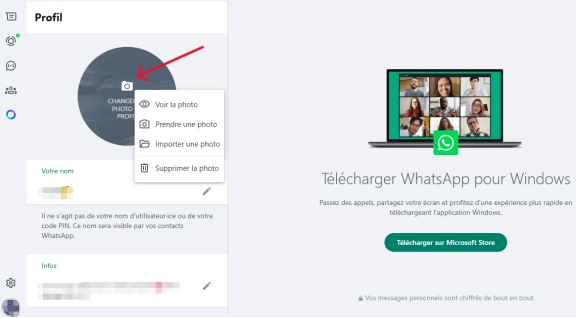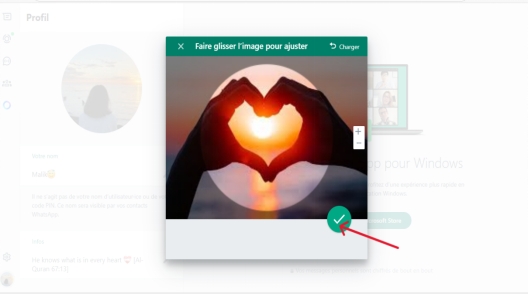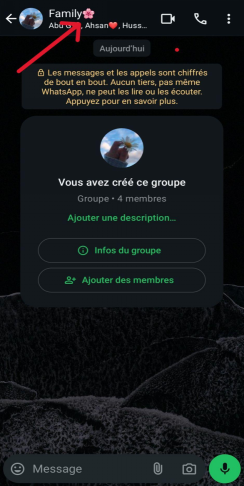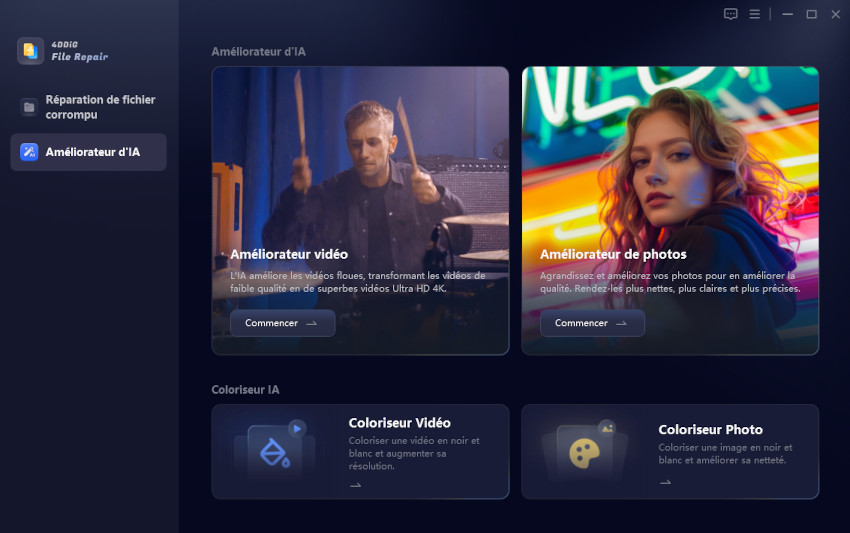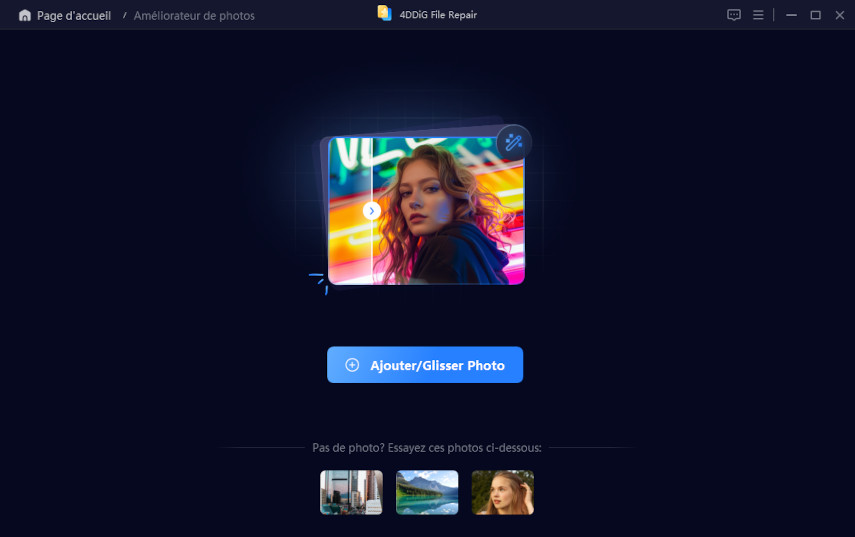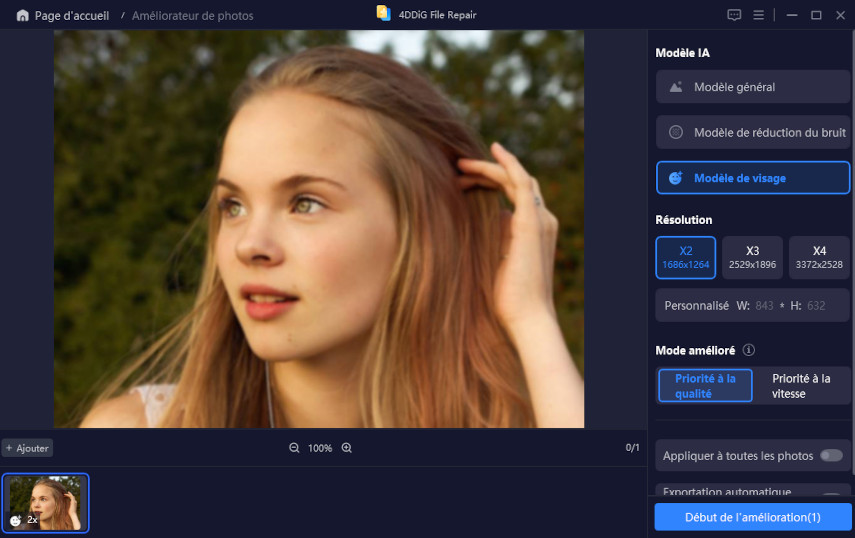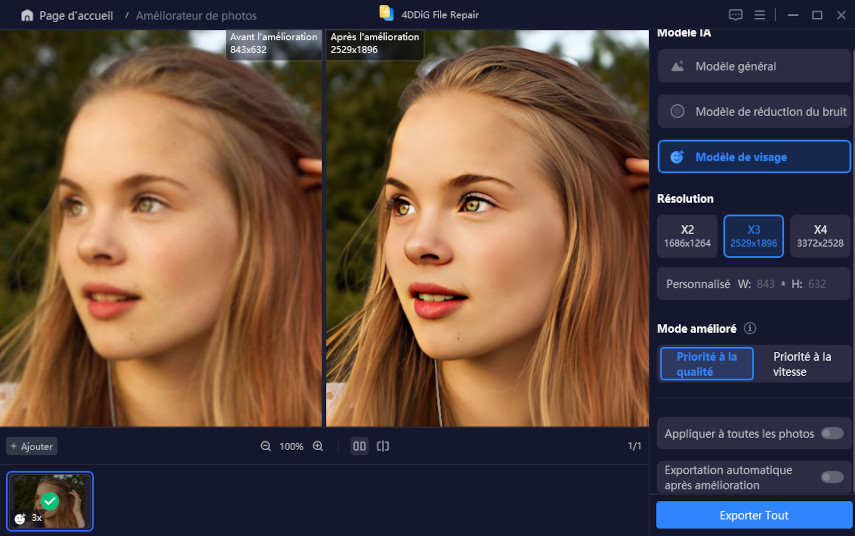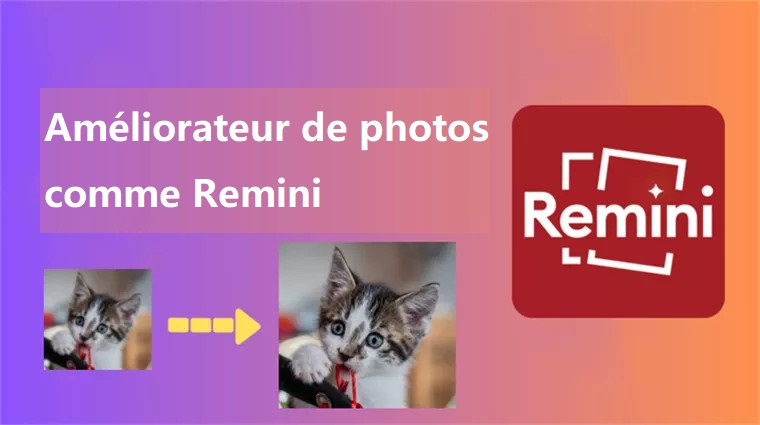Comment mettre et changer une photo de profil sur WhatsApp : Guide complet
Apprenez à changer votre photo de profil WhatsApp facilement et obtenez des astuces pour choisir une image parfaite, ainsi que des conseils pour améliorer sa qualité !
"Comment changer ma photo de profil WhatsApp ?" C'est une question fréquemment posée par les utilisateurs qui souhaitent personnaliser leur profil, ou rafraîchir leur image en ligne. Que vous souhaitiez mettre une nouvelle photo ou modifier une photo existante, comprendre les étapes à suivre peut rendre le processus beaucoup plus facile.
Dans ce guide, nous vous expliquerons tout ce que vous devez savoir sur la façon de mettre une photo de profil sur WhatsApp, comment modifier votre photo de profil sur WhatsApp, et plus encore. Nous expliquerons également comment sélectionner une jolie photo de profil WhatsApp et explorerons des solutions si votre photo de profil ne s'affiche pas correctement.
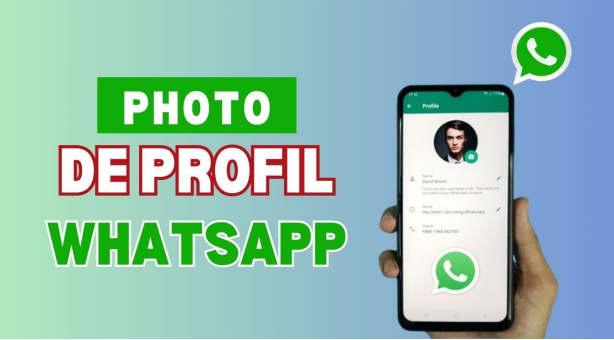
Partie 1 : Comment mettre ou changer une photo de profil sur WhatsApp?
Votre photo de profil sur WhatsApp est l’une des premières choses que les gens remarquent lorsqu’ils interagissent avec vous. Il représente votre identité sur la plateforme et aide vos contacts à vous reconnaître facilement. Modifier ou ajouter une photo de profil est simple, mais les étapes peuvent varier en fonction de l'appareil que vous utilisez.
Pour les utilisateurs mobiles
LQue vous utilisiez un Android ou un iPhone, le processus est presque identique et vous pouvez facilement passer à une nouvelle image qui vous représente le mieux.
Voici la procédure pour ajouter une photo de profil sur WhatsApp :
-
Ouvrez WhatsApp
Commencez par ouvrir l'application WhatsApp sur votre téléphone. Assurez-vous d'être connecté à votre compte.
-
Accéder aux paramètres
- Sur Android: appuyez sur les trois points verticaux situés en haut à droite de l'écran.
-
Sur iPhone: appuyez sur l'icône Paramètres en bas à droite de
l'écran.

-
Touchez votre photo de profil ou votre nom.
Une fois que vous êtes dans le Paramètres menu, appuyez sur votre photo de profil ou votre nom actuel en haut. Vous serez dirigé vers votre profil.

-
Appuyez sur l'icône de l'appareil photo:
Vous verrez une icône circulaire avec votre photo de profil actuelle (ou un espace réservé vide si vous n'en avez pas défini).Appuyez sur l'icône de la caméra située au centre.

-
Changez votre photo de profil
Les options suivantes vous seront présentées :
- Galerie/Photos: Choisissez une image dans la galerie ou l’album photo de votre appareil.
- Caméra: Capturez une nouvelle photo en utilisant l'appareil photo de votre téléphone.
- Supprimer l'image: pour supprimer votre photo de profil actuelle sur WhatsApp, appuyez sur "Supprimer la photo".
-
Avatar: Vous pouvez également choisir de créer ou de
télécharger un avatar comme photo de profil WhatsApp, offrant une
alternative amusante et créative à une photo traditionnelle.

-
Ajuster et recadrer: Après avoir sélectionné ou pris une nouvelle photo, vous pouvez la recadrer et l'ajuster pour l'adapter à l'espace circulaire de la photo de profil.
-
Enregistrez vos modifications : Une fois que vous êtes satisfait de votre sélection, appuyez sur Fait (Android) ou Choisir (iPhone) pour enregistrer l’image. Votre photo de profil WhatsApp sera mise à jour et affichée pour vos contacts.
Souviens-toi, yota photo de profil WhatsApp est viaccessible à toute personne dont votre numéro est enregistré dans ses contacts, alors assurez-vous qu'il s'agit d'une photo que vous êtes à l'aise de partager !
Pour les utilisateurs d'ordinateurs (WhatsApp Web/Desktop)
La modification de votre photo de profil WhatsApp sur l'application de bureau (WhatsApp Web ou WhatsApp Desktop) suit un processus similaire à celui sur mobile, mais il existe quelques légères différences.
Voici comment mettre ou modifier une photo de profil sur WhatsApp pour les utilisateurs d’ordinateurs :
-
Ouvrez l'application Web ou de bureau WhatsApp
Lancement WhatsApp Web en visitant web.whatsapp.com ou ouvrez l'application WhatsApp Desktop sur votre ordinateur.

-
Scannez le QR Code
Sur votre téléphone, ouvrez WhatsApp, appuyez sur les trois points (Android) ou Paramètres (iPhone) et sélectionnez WhatsApp Web/Desktop. Scannez le code QR visible sur l'écran de votre ordinateur pour lier votre téléphone à WhatsApp Web ou Desktop.
-
Cliquez sur votre photo de profil
Une fois connecté, trouvez votre photo de profil dans le coin supérieur gauche de l'écran, à l'endroit où votre nom apparaît.

-
Sélectionnez une nouvelle image
Dans le menu des paramètres de votre profil, cliquez sur l'icône de la caméra à côté de votre photo de profil. Cela ouvrira une fenêtre qui vous permettra de choisir une nouvelle image sur votre ordinateur.
- Télécharger une nouvelle photo: cliquez sur "Télécharger une photo" pour explorer et télécharger une image depuis votre ordinateur.
- Prendre une photo: utilisez la webcam de votre ordinateur pour capturer une nouvelle image.
-
Supprimer la photo: Si vous préférez supprimer votre photo de
profil WhatsApp actuelle, vous pouvez cliquer sur Supprimer la
photo.

-
Ajuster et enregistrer :
Après avoir sélectionné l'image, vous serez peut-être invité à recadrer ou à ajuster la photo. Une fois satisfait, cliquez Sauvegarder pour mettre à jour votre photo de profil WhatsApp.

En suivant ces étapes, vous pouvez facilement mettre une photo de profil sur WhatsApp à partir des plateformes mobiles et informatiques. Maintenant que vous savez comment mettre à jour votre profil, passons au choix d’une jolie photo de profil WhatsApp.
Partie 2 : Comment et où choisir une jolie photo de profil pour WhatsApp ?
Une jolie photo de profil WhatsApp peut vous aider à mettre en valeur votre personnalité et à faire ressortir votre profil. Voici quelques conseils pour choisir l’image parfaite, ainsi que des recommandations de sites Web gratuits sur lesquels vous pouvez trouver de belles images.
Conseils pour choisir une jolie photo de profil WhatsApp
- Choisissez une image de haute qualité: Les photos claires et haute résolution sont toujours plus belles que les photos floues. Utilisez une photo bien éclairée et avec une bonne clarté.
- Gardez-le personnel: Votre photo de profil WhatsApp est le reflet de vous. Choisissez une image qui représente qui vous êtes, qu'il s'agisse d'un passe-temps favori, d'un animal de compagnie ou d'une vue panoramique.
- Images Souriantes: Une photo souriante peut vous faire paraître amical et accessible. Si vous souhaitez faire une première impression positive, optez pour une expression lumineuse et joyeuse.
- Évitez les arrière-plans surpeuplés: Un arrière-plan encombré peut détourner l'attention de l'objectif principal de votre photo. Optez pour des décors simples et épurés pour garder l’attention sur vous.
- Utilisez un gros plan: Une photo en gros plan permet aux gens de voir clairement votre visage, ce qui rend la photo de profil plus attrayante.
- Tenez compte de la confidentialité: Si vous utilisez WhatsApp à la fois à des fins personnelles et professionnelles, vous souhaiterez peut-être sélectionner une photo qui présente un équilibre entre convivialité et professionnalisme. Si vous préférez plus de confidentialité, envisagez d’utiliser une image qui ne révèle pas trop d’informations personnelles.
Où trouver des photos de profil gratuites de haute qualité ?
Si vous recherchez des images libres de droits à utiliser pour votre photo de profil WhatsApp, voici quelques excellents sites où vous pouvez trouver de belles photos de haute qualité :
- Unsplash: Offre une grande variété d’images superbes et gratuites, parfaites pour une jolie photo de profil WhatsApp.
- Pixels: Un trésor d'images gratuites, dont de nombreux portraits et photos de style de vie.
- Pixabay: Une autre excellente source d’images libres de droits, idéale pour sélectionner les photos de profil WhatsApp.
- Burst by Shopify: Images haute résolution de styles variés, notamment des portraits et des photos de style de vie.
Maintenant que vous savez comment choisir la meilleure photo de profil WhatsApp, voyons comment modifier la photo de profil WhatsApp d'un contact dans la section suivante.
[AI Restauration Photo Ancienne] Comment restaurer les anciennes Photos ?
Partie 3 : Comment modifier la photo de profil WhatsApp d'un contact
Vous souhaiterez peut-être parfois modifier le numéro d'un contact Photo de profil WhatsApp pour le rendre plus personnalisé sur votre téléphone. Cette fonctionnalité peut être utile pour les contacts dont les photos de profil ne sont pas claires, obsolètes ou ne vous conviennent tout simplement pas.
Étapes pour modifier la photo de profil WhatsApp d'un contact (personnalisation des photos de contact)
Bien que vous ne puissiez pas modifier la photo de profil WhatsApp d'un contact, WhatsApp vous permet de personnaliser la façon dont la photo de profil d'un contact apparaît sur votre appareil. Cela signifie que vous pouvez définir une photo de profil personnalisée pour n'importe lequel de vos contacts qui ne sera visible que par vous, et non par le contact lui-même. Voici comment procéder :
-
Ouvrez WhatsApp et accédez aux contacts
Recherchez le contact dont vous souhaitez personnaliser la photo de profil dans l'onglet Discussions. -
Ouvrir les informations de contact
Cliquez sur le nom du contact en haut de l’écran pour accéder à sa fiche d’information. -
Modifier le contact
- Sur Android : appuyez sur les trois points en haut à droite, puis sur Modifier.
- Sur iPhone : appuyez sur Modifier en haut à droite.
-
Définir une photo de profil personnalisée
Appuyez sur l’icône de l’appareil photo à côté de l’image du contact ou de l’espace vide, puis choisissez une photo dans votre galerie. -
Enregistrez vos modifications
Une fois la photo sélectionnée et ajustée, sauvegardez les changements. La nouvelle photo sera uniquement visible par vous.
- Visible uniquement par vous : La photo personnalisée que vous attribuez à un contact ne sera visible que par vous, pas par les autres.
- Pas d’impact sur la photo originale : WhatsApp affichera toujours la photo de profil choisie par le contact, et l'image personnalisée n'apparaîtra que dans vos contacts ou notifications.
Comment modifier la photo de profil WhatsApp d'un contact dans les discussions de groupe ?
Si vous êtes administrateur d'un groupe WhatsApp, vous pouvez modifier la photo de profil du groupe et, à son tour, la photo de profil de tous les membres du groupe peut également refléter l'image du groupe mise à jour. Bien que cela ne modifie pas directement la photo de profil WhatsApp de vos contacts individuels, cela permet de personnaliser l'expérience de discussion de groupe.
-
Ouvrez le groupe, appuyez sur son nom en haut.

-
Cliquez sur la photo actuelle ou sur l’espace réservé, puis choisissez une nouvelle image dans :
- Galerie : Sélectionnez une image de votre téléphone.
- Caméra : Prenez une photo.
- Emoji et autocollants : Créez une icône personnalisée.
-
Recherche sur le Web : Trouvez une image en ligne.

-
Une fois satisfait, cliquez sur Fait (Android) ou Choisir (iPhone) pour appliquer la nouvelle photo.
Tous les membres du groupe verront désormais la photo de profil du groupe WhatsApp mise à jour dans leur liste de discussion et l'en-tête de groupe, mais n'oubliez pas que cela n'est applicable que dans le contexte du groupe et ne modifie pas les photos de profil WhatsApp individuelles.
Comment réduire le bruit dans Photoshop ? Guide étape par étape
Partie 4 : Que faire si votre photo de profil WhatsApp est corrompue ou de mauvaise qualité ?
Il est courant de rencontrer des problèmes où votre photo de profil WhatsApp est corrompue ou perd en qualité après le téléchargement. Cela peut se produire pour plusieurs raisons, telles que le téléchargement d'une photo basse résolution ou un problème avec l'application ou l'appareil. Heureusement, il existe une solution !
Comment 4DDiG Photo Enhancer peut vous aider
Si vous constatez que votre photo de profil WhatsApp est floue, corrompue ou a perdu sa netteté, 4DDiG Photo Enhancer est un excellent outil pour résoudre le problème. Cet outil peut réparer les fichiers endommagés, récupérer des photos et améliorer la qualité globale de votre image.
- Répare les fichiers corrompus: Il peut réparer les fichiers image corrompus ou endommagés causés par des téléchargements inappropriés ou des problèmes techniques.
- Améliore la qualité de l'image: Si tur La photo de profil WhatsApp est floue ou déformée, 4DDiG File Repair peut l'améliorer la qualité.
- Facile à utiliser: L'interface conviviale permet à quiconque, quelle que soit son expertise technique, de réparer ses images en quelques étapes seulement.
Voici comment cela fonctionne :
-
Lancez le logiciel 4DDiG File Repair. Naviguez vers "Améliorateur d'IA" sur la barre latérale gauche et cliquez sur "Améliorateur de photos".
TÉLÉCHARGERTéléchargement Sécurisé
TÉLÉCHARGERTéléchargement Sécurisé

-
Cliquez sur le Ajouter un fichier pour parcourir et télécharger la photo de profil de mauvaise qualité.

-
Choisissez le modèle qui répond le mieux à vos besoins, ajustez la résolution si nécessaire et cliquez sur "Début de l'amélioration".

-
Une fois satisfait des paramètres et de l'aperçu, cliquez sur Exporter Tout pour exporter le résultat final.

Conclusion
Dans ce guide complet, nous avons couvert tout ce que vous devez savoir sur la mise à jour et l'amélioration de votre photo de profil WhatsApp. Que vous vous demandiez comment changer votre photo de profil sur WhatsApp ou que vous recherchiez des conseils pour choisir une jolie photo de profil WhatsApp, nous avons ce qu'il vous faut. Nous avons également fourni des solutions pour traiter les images corrompues ou de mauvaise qualité à l'aide de 4DDiG Photo Enhancer.
Téléchargez 4DDiG Photo Enhancer pour améliorer la qualité de votre photo de profil WhatsApp !
Téléchargement Sécurisé
Téléchargement Sécurisé
Articles Liés
- Accueil >>
- Réparer les images >>
- Comment mettre et changer une photo de profil sur WhatsApp : Guide complet